PT2で録画したTSファイルの再生方法については、以前簡単に解説した。
が、今度は「TVTest」でTSファイル再生にトライ。
「TVTest」を再生ソフトとして利用した場合の利点は、TSファイルのいろいろな再生に対応できるようになる。今回はその中でも、TSファイルに字幕情報が含まれていた場合、その字幕の表示ON/OFF切り替えをする方法について解説。
なお、これまで当サイトで解説してきた下記2つの方法でPT2サーバおよびTVTest利用環境ができあがっている方は、【追加設定】項まで飛んで下さい。
TVTestを初めて利用する方向けの手順
TV視聴ソフト「TVTest」
TSファイルの再生、PT2共有チューナーでの視聴が可能な「TVTest」をセットアップする。
色々掲載されているが、今日時点では「TVTest ver.0.7.2」でOK。(64ビット版OSの場合は「x64」と書かれている方を)
これを解凍して出来たファイルを適当な場所にコピー。今回は例として
C:\PT2Client\TVTest
に全てコピーする。
デコーダ「MPV Decoder」インストール
クライアント側には、「MPV Decoder」というデコーダをインストールする。
今日現在では、 「MPV Decoder (Compiled by ICC)」でOK。
ダウンロードして解凍したら、
- ATOM
- Core2(SSE3)
- Normal
という3つのフォルダが生成され、それぞれに「Mpeg2DecFilter.ax」が入っている。
これは、それぞれのCPUに最適化されている「Mpeg2DecFilter.ax」なので、クライアントPCのCPUに応じて、
いずれかを使用し、「Mpeg2DecFilter.ax」をSystemディレクトリにコピーする。WindowsXP以降であれば
C:\Windows\System32
へコピー。
その後、解凍したファイルの中にある「Install.bat」を実行する。
実行が終わったらインストールが完了しているので、解凍したファイル全て削除して良い。
(システムフォルダにコピーした「Mpeg2DecFilter.ax」はそのままで)
あとは、下記【追加設定】に続いて設定して下さい。
【追加設定】TVTestのTSファイル再生環境整備
TVTest用TSファイル再生ドライバ「BonDriver_File」
TVTestでファイル再生するためのドライバ「BonDriver_File」をインストールする。
- BonDriver_File の入手
- http://typezero.ddo.jp/dtv/
本日現在では「BonDriver_File+TVTestPlugin (1.7.2)」でOK。(TVTestのバージョンに合わせる)
解凍して出来たフォルダ「BonDriver_File+TVTestPlugin」の中にあるファイルのうち、TVTest.exeと同じフォルダに
- BonDriver_File.dll
- BonDriver_File.dll.ini
をコピーする。例でいうと下記になる。
C:\PT2Client\TVTest
また、「Plugins」フォルダに
- BonDriver_File.tvtp
- BonDriver_File.tvtp.ini
をコピーする。例でいうと下記になる。
C:\PT2Client\TVTest\Plugins
TVTest立ち上げ
TVTestを立ち上げる。
-
-
- -
-
【初めてインストールした方の場合】
初回起動時は初期設定画面が表示されるので、下記の通り設定する。
- ドライバ:BonDriver_File.dll
- デコーダ:Mpeg2Dec Filter
- レンダラ:デフォルト
- カードリーダ:なし(スクランブル解除しない)
-
-
- -
-
【すでにTVTestを利用中の方の場合】
メイン画面の左下をクリックすると「BonDriver_File.dll」がリストに表示されるので、これを選択。
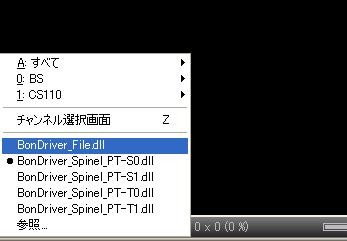
-
-
- -
-
すると、ファイル選択画面が表示されるので、再生したいTSファイルを開くと再生が開始される。

下に再生コントロールバーが表示されない場合は、メイン画面を右クリックして「プラグイン→BonDriver_File Control」にチェックが入っているか確認を。

TVTestで字幕を表示させる
TSファイルに字幕情報が含まれていた場合、液晶テレビで地デジを見る時みたいに字幕を表示させることが出来る。
そのためには、まず録画の時点で字幕が記録されるよう設定しておく必要がある。
字幕データの埋め込み
字幕データが記録されるよう、録画設定されているかは下記の手順で確認できる。
PT2サーバの「EpgDataCap_Bon.exe」を立ち上げる。例でいうと
C:\PT2\EDCB\EpgDataCap_Bon.exe
実行後「設定」ボタンを押し、「詳細設定」タブを開く。
この中にある「指定サービスのみの場合、字幕データも含める(録画にも影響)」にチェックが入っていれば字幕データがTSファイルに含まれている。入っていなければ、チェックを入れる。

以後、TSファイルに字幕データが保存されるようになる。
- ※録画の設定を、そもそも「全サービス」にしていればすでに含まれています。ただ、データ放送やワンセグなども含まれるため、ファイルサイズはかなり大きくなりますが・・・
全て「OK」ボタンで閉じる。
TVTest用字幕表示プラグイン「字幕 Plugin For TVTest」のインストール
TVTestで字幕を表示させるには、字幕表示プラグインを読み込ませる必要がある。まずはダウンロード。
- 字幕 Plugin For TVTest ダウンロード
- http://2sen.dip.jp/cgi-bin/hdusup/upload.cgi?search=%8E%9A%96%8B&sstart=0001&send=9999&extlist=zip&size_min=1&size_max=&nojcode=checked
本日現在では「字幕 Plugin For TVTest(20081216) 改変版(090627)」でOK。
解凍して出来たフォルダ「TVCaption」の中にあるファイル
- TVCaption.diff
- TVCaption.tvtp
を、「Plugins」フォルダにをコピーする。例でいうと下記になる。
C:\PT2Client\TVTest\Plugins
(TVTestが動いていれば一旦終了させる)
TVTestを立ち上げ、メイン画面を右クリックして「プラグイン→TV Caption」にチェックを入れる。

(ただし、TSファイルに字幕データが含まれていた場合のみ)
これでまた、PT2録画での楽しみ方が広がった。


